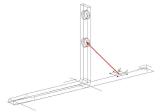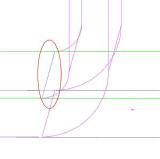Blechbiegen mit TurboCAD
Preiswerte Software mit staunenswerten Funktionen
TurboCAD konnte in der Platinum-Ausgabe schon in sehr frühen Versionen Blech biegen. Da Blechkonstruktionen gar nicht so selten vorkommen, lohnt sich die Anschaffung dieser Leistungsklasse, die schon für relativ wenig Geld zu haben ist. Für den Kaufpreis bekommt man ein CAD-System, das in Sachen Blechbiegen sich auch vor wesentlich teureren Programmen nicht verstecken muss.
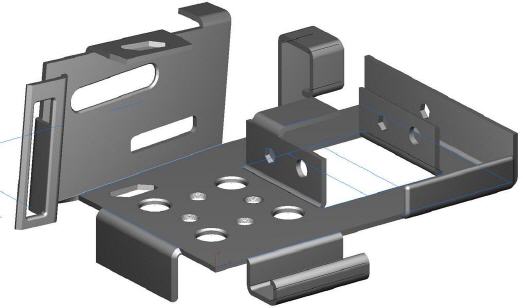
Wer zum ersten Mal versucht, Blechkonstruktionen in TurboCAD zu zeichnen, kann sich unverhofft in einem Wechselbad der Gefühle wiederfinden. Der Grund ist, dass schon Kleinigkeiten das Vorhaben verhindern können. Dazu zählt beispielsweise das unbedingte Beachten der Biegelinie, die exakt auf der Ebene der zu biegenden Fläche liegen muss. Wird dies nicht beachtet, meldet TurboCAD die Unmöglichkeit der Biegung, obwohl augenscheinlich kein Fehler vorliegt. Doch schon wenige Stellen hinter dem Komma genügen, um den Biegevorgang zu verhindern, was durch ungenaues Zeichnen schnell passiert ist. Man sollte sich daher unbedingt angewöhnen, von den Benutzerkoordinaten regen Gebrauch zu machen, um stets absolut exakt an der gewünschten Stelle eine Biegelinie einzuzeichnen.
Ab und an kommt es vor, dass TurboCAD die Oberflächen des 3D-Körpers nicht erkennt, daher auch keine Biegung möglich ist. In diesem Fall hat sich TurboCAD in den Tiefen seiner Bits und Bytes verirrt, weshalb man kurzerhand das Programm neu starten sollte, um dem Mangel abzuhelfen.
Wer sich der kleinen Hürden bewusst ist, kann mit TurboCAD erstaunliche Dinge mit dem Modul ›Blechbiegen‹ erschaffen. Es gibt zum Beispiel einen praxisgerechten Button, dessen Aufgabe es ist, zwischen den möglichen Blechteilen umzuschalten, die hochgebogen werden können. Dies ist äußerst nützlich, da dadurch der Biegevorgang extrem rasch und irrtumsfrei vonstattengeht. Zusätzlich sind drei Buttons eingebaut, mit deren Hilfe ein Wechsel zwischen der Biegekante möglich wird. Zur Auswahl stehen: Startpunkt, Mittelpunkt und Endpunkt. Das Interessante ist, dass man diese Buttons in beliebiger Reihenfolge betätigen kann, TurboCAD die Auswirkung unmittelbar anzeigt, die Übernahme jedoch erst dann vornimmt, wenn anschließend der Button „Ziel-Fahne“ (Abschluss) betätigt wird.
Wenn ein Abschnitt des Blechteils mehrmals gebogen wird, ist es ratsam, mit denjenigen Blechbiegungen zu beginnen, die ganz außen liegen. Der Grund: Werden die inneren Teile zuerst gebogen, dann verlieren sich die Biegelinien der anderen Teile, denn diese bleiben in der Konstruktionsebene, während der Blechabschnitt eine neue Position einnimmt. Man kann zwar eine neue Linie zeichnen oder das Biegemaß direkt eingeben, aber warum zwei Mal das Gleiche machen?
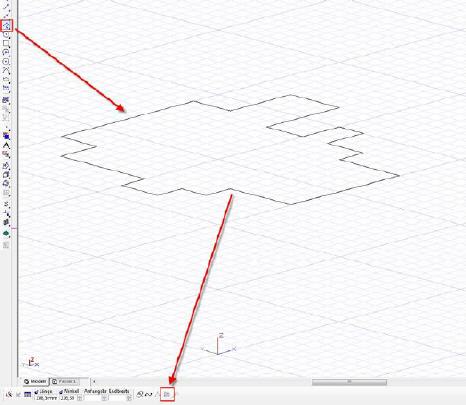
Fehlermeldung mit Fragezeichen
Die Fehlermeldung ›Das Objekt kann nicht gebogen werden‹ kommt manchmal an unvermuteter Stelle vor. Doch TurboCAD hat hier ganz richtig bemerkt, dass irgendetwas der Biegung im Weg steht. Hier ist eine Prüfung der Biegereihenfolge sinnvoll, um Laschen und Blechteile aus dem Weg zu schaffen, die eine Kollision beim Biegen verursachen. Mitunter ist jedoch auch der Biegeradius der Übeltäter, der eine erfolgreiche Biegung verhindert. Im Zweifelsfall ist dieser versuchsweise zu reduzieren, um zu prüfen, ob sich dann das Teil weiter als nur bis zum aktuellen Winkel biegen lässt.
Beim Biegen mit der Funktion ›Durch Abstand von Kante‹ nach Möglichkeit stets mit der innersten Biegung beginnen, da sonst keine Kante für weitere Biegungen mehr zur Verfügung steht.
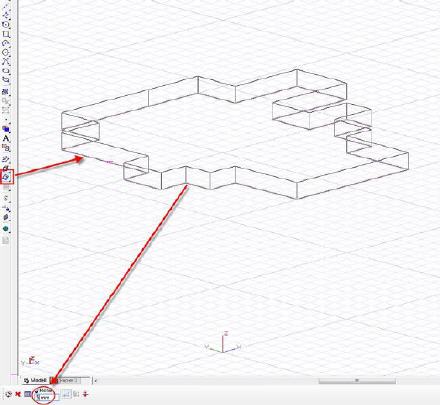
Biegen leicht gemacht
Es gibt mit TurboCAD nahezu keine Grenzen bezüglich einer Biegung. In das Blech lassen sich sehr einfach auch komplizierte Muster einarbeiten, die dann für Biegungen herhalten können. Mit etwas Fantasie und dem Einsatz der booleschen Funktionen kommt man sehr weit. Mit der Funktion ›Blech anfügen‹ lassen sich zudem sehr leicht weitere Laschen an bereits vorhandene Biegungen anbringen, wenn diese vergessen wurden oder nachträglich gewünscht werden.
Wichtig ist bei dieser Funktion, dass als Quellfläche immer diejenige Fläche gemeint ist, auf der sich praktisch das Biegewerkzeug befinden müsste, um das Blech an dieser Stelle korrekt umzubiegen. Dabei darf man nicht übersehen, dass man sehr schnell zu Werkstücken kommt, die durch reines Biegen überhaupt nicht mehr herstellbar sind, da nun ja unter Umständen mehr Material vorhanden ist, als das Rohteil besitzt. Dies trifft insbesondere bei Innenteilen zu. Diese Funktion ist daher mit Bedacht einzusetzen. Für den 3D-Druck spielt diese Überlegung jedoch keine Rolle, da das entsprechende Teil ja nicht aus Blech gebogen, sondern zum Beispiel aus Pulver lasergeschmolzen wird.
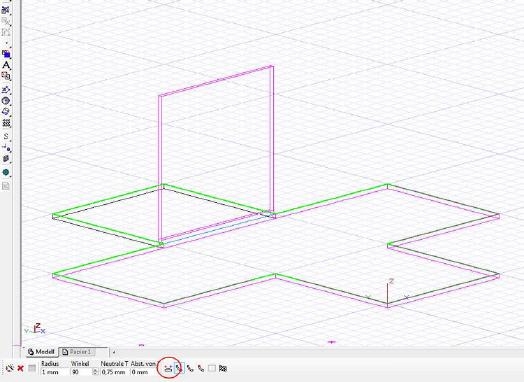
Radien und Fasen ohne Mühe
Blechteile können selbstverständlich an den Ecken mit Radien oder Fasen versehen werden. Diese Funktion ist in TurboCAD wie folgt gelöst: Nach Anwahl des Buttons ›Fase‹ beziehungsweise ›Radius‹ wird das zu bearbeitende 3D-Teil angeklickt, woraufhin die Mittelpunkte von Linien und Kreisen blau eingefärbt präsentiert werden. Diese Punkte können nun betätigt werden, woraufhin diese rot eingefärbt werden und gleichzeitig eine Vorschau des Resultates erscheint.
Nachdem alle Elemente ausgewählt wurden, genügt ein Klick auf ›Beenden‹, um alle Elemente mit dem gewünschten Radius beziehungsweise der gewünschten Fase zu versehen. Der Button ›Abgerundeter Scheitelpunkt‹ beziehungsweise der Button ›Ungleicher Radius‹ ermöglichen eine Steuerung, wie die Ecken behandelt beziehungsweise wie die Abänderung entlang des Elements vorzunehmen ist.
Die Funktion ›Fase‹ kann überdies dazu verwendet werden, um Kanten ohne langes Zeichnen einer Hilfskonstruktion passend nach Winkel und Fasenbreite abzuändern. Die Tatsache, dass ein positiver Winkel sich im Gegenuhrzeigersinn öffnet, kann man sich bei dieser Funktion als Merkhilfe zunutzemachen. Versatz 1 ist demnach die sich öffnende Strecke a (Ankathete) des Dreiecks und Strecke 2 das Ergebnis, das sich aus der Tangensberechnung unter Zugrundelegung des gewünschten Winkels ergibt. Wer beispielsweise links und Rechts einer Blechkante je eine Fase von zehn Grad haben möchte, muss sich immer vor Augen halten, dass in Versatz 1 stets der Wert der Ankathete und in Versatz 2 der Wert der Gegenkathete stehen muss. Wem dies Probleme bereitet, der sei auf die Seite ›Winkelfunktionen ohne Mühe verstehen‹ auf der Welt der Fertigung-Homepage verwiesen. Ansonsten gilt: Einfach probieren, denn es wird ja stets eine Vorschau geboten, wie die Ecke mit den eingegebenen Werte aussehen wird.
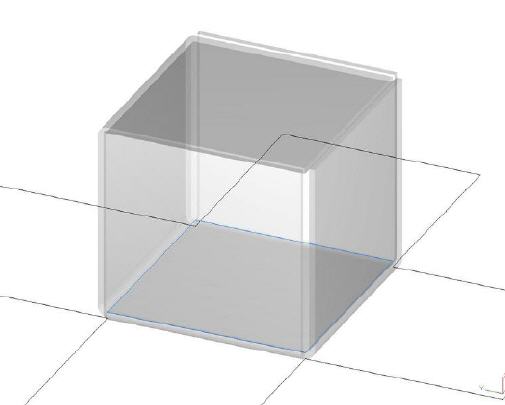
Änderungen an jeder Stelle
Besonders hilfreich ist, dass sich Biegelinien und auch Punkte für Durchbrüche jederzeit verschieben lassen. Dazu genügt es, das zu verschiebende Element anzuklicken und den neuen Koordinatenwert in das entsprechende Feld der Eingabezeile einzugeben. TurboCAD verschieb das Element und berechnet gleichzeitig die 3D-Kontur neu. Es werden also Bohrungen an der neuen Stelle eingezeichnet und Biegekante entsprechend korrigiert. Ein überaus nützliche Sache.
Es muss allerdings eine wichtige Besonderheit beachtet werden: Wenn die Biegekonstruktion später für eine Zusammenbauzeichnung verwendet werden soll, dann darf keinesfalls mithilfe von Punkten gearbeitet werden. Bohrungen, die sich dieser Hilfe bedienen sind zwar rasch erstellt, doch kann TurboCAD später diese Konstruktionszeichnung nicht mehr mit anderen Bauteilzeichnungen zu einer Gesamtzeichnung vereinen. Die Teile lassen sich schlicht nicht mehr von TurboCAD an Flächen etc. anschmiegen. Wer Zeichnungen erstellt, die später noch in einer Gesamtzeichnung weiterverwendet werden sollen, muss daher jede Bohrung mit ihren Koordinaten platzieren. Das ist zwar etwas mühsam, jedoch leider aktuelle zumindest bis zur Version 18 von TurboCAD nicht zu ändern.
In der Premium-Version von TurboCAD lassen sich sogar ganze Flächen versetzen, was insbesondere für Blechkonstruktionen absolut hilfreich ist, da es so sehr einfach wird, Platz für eine zusätzliche Biegung zu schaffen, schließlich muss eine Fläche soweit versetzt werden, damit der Biegeradius und die Blechdicke berücksichtig werden können, soll das Gesamtmaß stimmen. Dazu wird einfach die Funktion ›Blech anfügen‹ aufgerufen, die gewünschte Fläche angeklickt, an die das zusätzliche Blechteil angefügt werden soll und anschließend diejenige Kante angewählt, die als Startpunkt für den Biegeradius fungiert.
Das Besondere ist nun, dass sich TurboCAD damit noch nicht zufriedengibt. Vielmehr können nach Bestimmung der Startkante auch noch der Start- sowie der Endpunkt der neuen Lasche angegeben werden. Eine wohlüberlegte Funktion, die das Anfügen kleinerer Laschen erleichtert, die nicht die Länge der Startkante haben.
Man sieht, der Leistungsumfang von TurboCAD ist ausreichend groß, um auch ausgedehntere Projekt zu stemmen. Durch gewisse Eigenheiten dauert es allerdings im Vergleich zu wesentlich teureren Produkten ein wenig länger, um umfangreiche Konstruktionen umzusetzen. Dies ist jedoch für kleine Unternehmen und für den semiprofessionellen Heimwerker oft hinnehmbar.
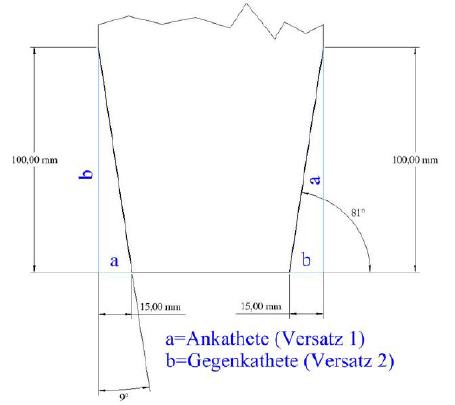
Download
Diesen Artikel können Sie hier im PDF-Format [2.557 KB] herunterladen.
War dieser Artikel für Sie hilfreich?
 |
 |
 |
 |
 |
Bitte bewerten Sie diese Seite durch Klick auf die Symbole.
Zugriffe heute: 1 - gesamt: 16898.